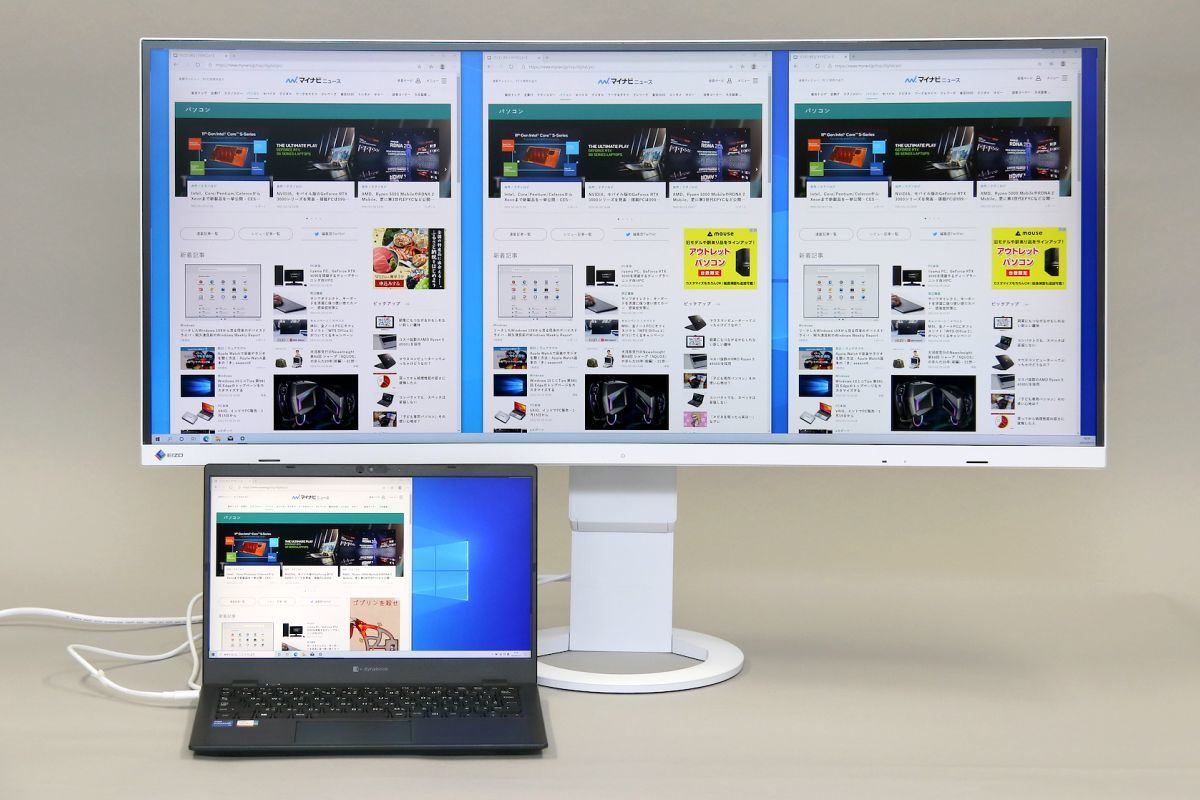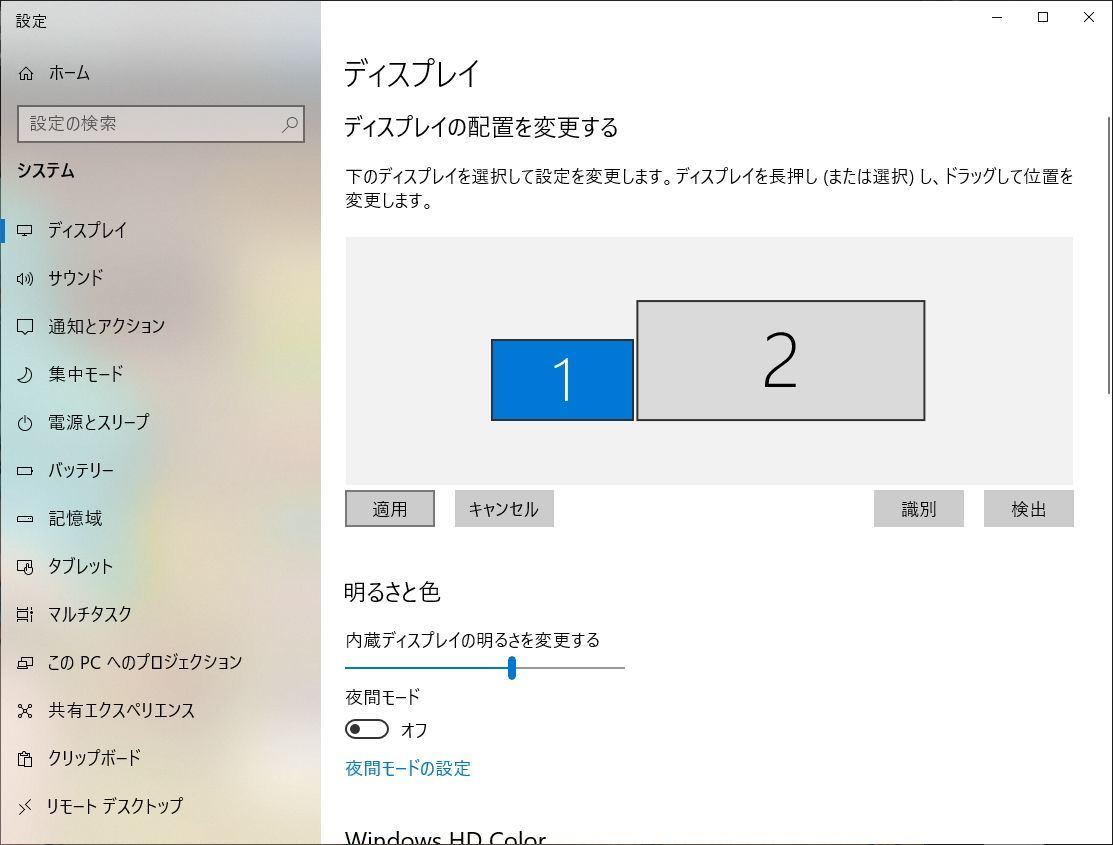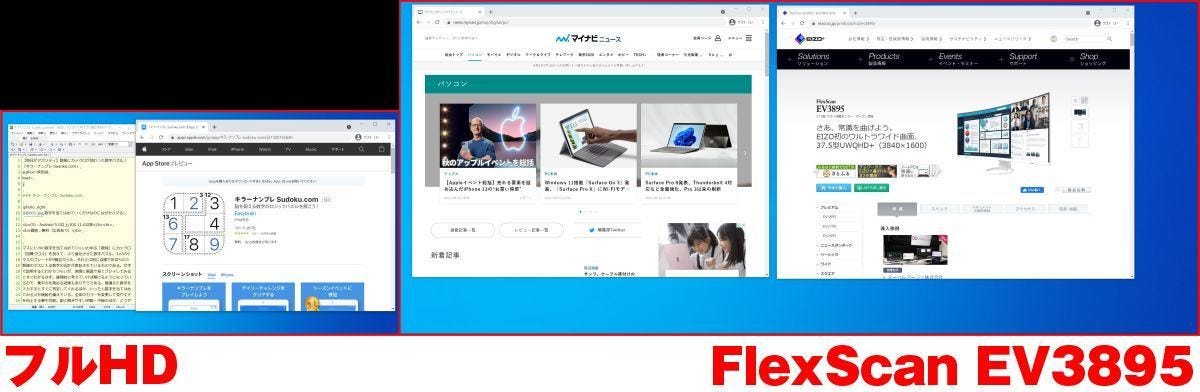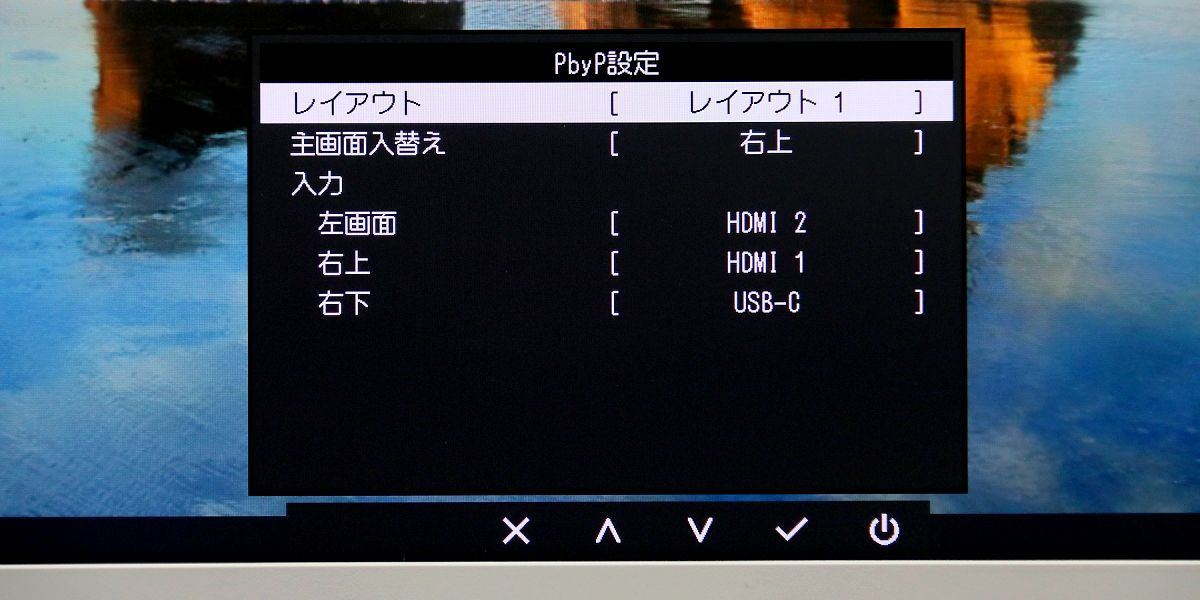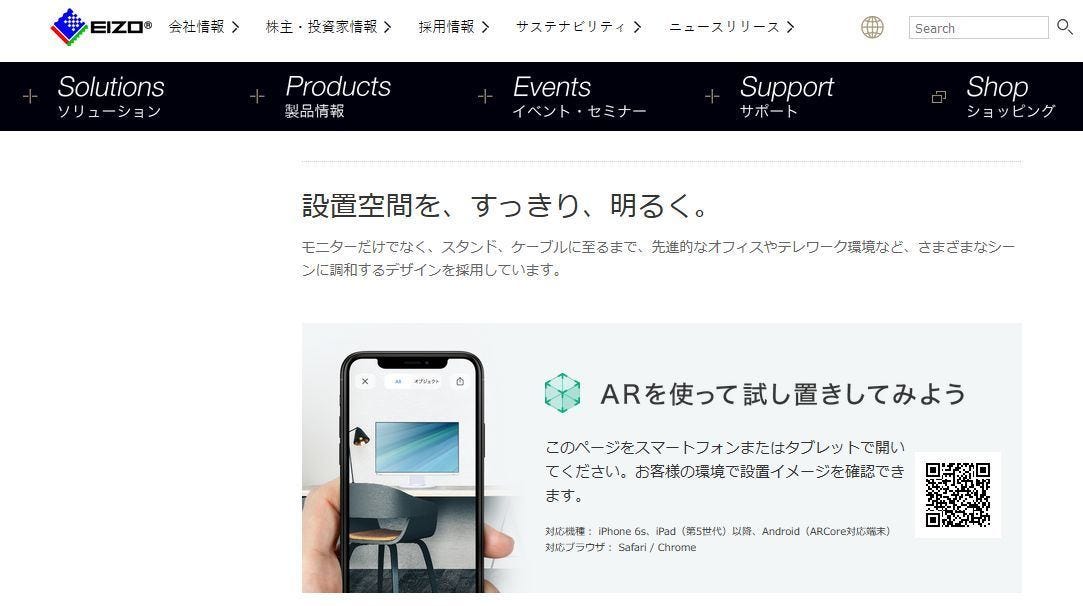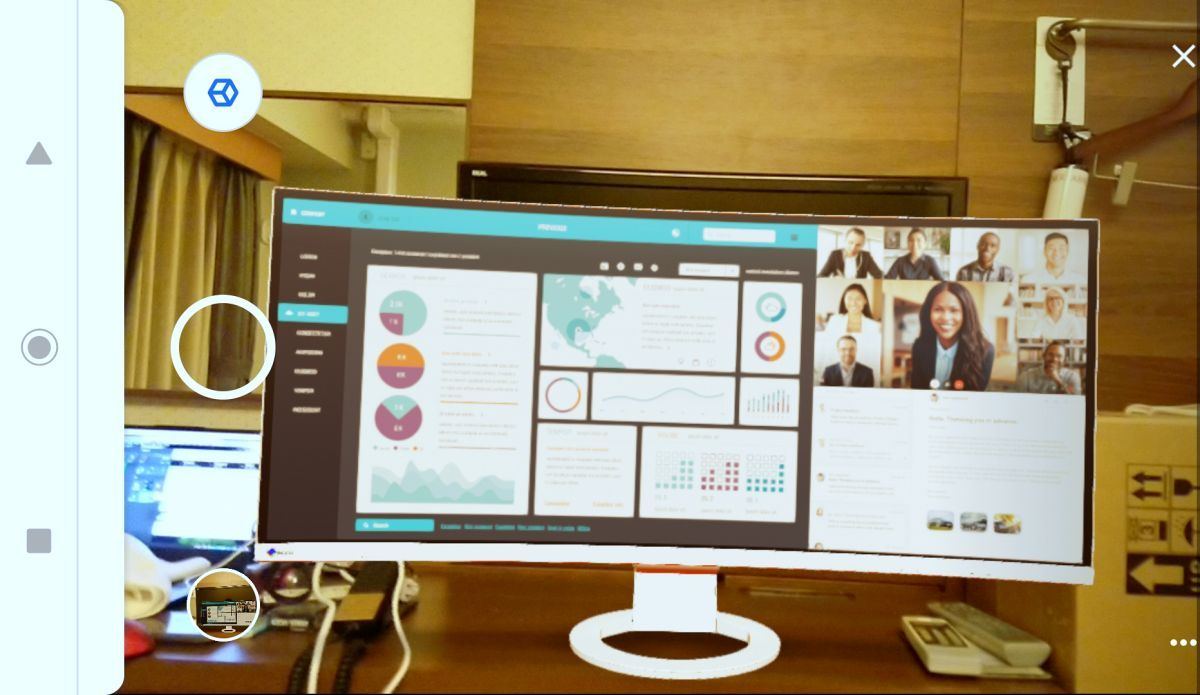デカいディスプレイは、大半のPCユーザーが望むアイテムではないでしょうか。圧倒的な大画面で多くのウィンドウを開ける広さ、エンターテインメントでは大迫力のゲームプレイや映画視聴。筆者も置き場さえあれば欲しいなと思っていたところ「使ってみない?」と編集部からレビューの打診が。
モデルはEIZOの「FlexScan EV3895」(以下、EV3895)です。画面はなんと37.5型ワイドのUWQHD+! そんな英文字の並び見た覚えがない……。解像度で言うと3,840×1,600ドット。表示領域のサイズは879.7×366.5mm……。
デカい! 使いたいと思ってたけどここまでデカいとは! と心の中でツッコミを入れつつも、せっかくなので使ってみたいとなるのがPC好きのサガってヤツです。笑顔で快くOKしました。
大きいだけじゃない、とんでもなく多機能な液晶ディスプレイ
とはいえ本体サイズがスタンドを含めてW893.9×D240×H411~603.7mm、重さが約13.2kgというシロモノ。購入して自宅に導入するとなると、きちんとスペースを作って設置するのですが、今回は短期間の試用ということで正直置き場に困ります。そんなとき、ちょうど横浜に出張する仕事があり、いろいろあってビジネスホテルに数日宿泊することに。ホテルから許可をもらい、FlexScan EV3895を持ち込んでワーケーションっぽく使ってみました。
まずは基本的なスペックを。画面サイズは37.5型ワイド。液晶パネルは3,840×1,600ドットのIPSアンチグレア。画素ピッチは0.229×0.229mm、輝度は300cd平方メートル、コントラスト比は1,000:1、応答速度は5ms、色域はsRGBカバー率100%(DCI-P3カバー率が94%)。
映像入力端子は、USB Type-C、DisplayPort、HDMI×2の計4系統。USBハブもあり、アップストリームがUSB 3.1 Gen1 Type-BおよびUSB 3.1 Gen1 Type-Cで、ダウンストリームがUSB 3.1 Gen1 Type-A×4です。さらに、Gigabit Ethernet対応の有線LAN端子、1.0W+1.0Wの内蔵スピーカー、3.5mmイヤホンジャックが付いています。実売価格は20万円前後。
広いパネルにUSBケーブル1本で接続! しかも電源供給まで
一番の特徴でありメリットは、やはり物理的に広い画面でしょう。ノートPCと並べると、圧倒的な存在感があります。とはいえ、パネルは色域が広いので美しい映像も堪能できます。この画面サイズからすると、ボディ全体は比較的スリムといっていいでしょう。狭額ベゼルのフレームレスデザインということもあって、実際に使うとさほど圧迫感はありません。
もうひとつ見逃せないのは、USB Type-Cケーブル1本だけで、映像と音声、EV3895側に有線LANを接続していればネットワークまで接続できることです(ノートPC側のUSB Type-Cが映像出力のDisplayPort Alternate Modeとデータ転送に対応していれば)。加えて、PCのUSB Type-CがUSB PD(Power Delivery)対応なら、PCへと給電も可能です(最大85W)。電源ケーブルとコンセントは、EV3895側の1つで済みます。
USBハブもあるので、PCとEV3895周りがとてもすっきり。片付けられない私のようなタイプでも安心です(?)。据え置きのデスクトップPCで大画面が便利なのは当然として、USB Type-Cが映像・USB PD・データ転送に対応しているノートPCとの相性は抜群。大画面、USBハブ、給電までUSB Type-Cケーブル1本で済むわけですから、ノートPCをつなげばあっというまに大画面で作業を始められます。
本体の紹介に戻ると、画面の正面に座ると視界を包み込むよう、画面が弧を描くように湾曲しています。画面の端も中央部と同様の視認性が得られるこうした構造は、大型のウルトラワイドなディスプレイでは必須ですね。
豊富なインタフェースもすっきりまとめられるスタンド
背面には各種のコネクタ類が並びます。スタンドにはケーブルをまとめるカバーがあるため、複数の機器を接続しても整理しやすいでしょう。
本体の高さは前述のとおりH411~603.7mm。もっとも高い状態にすると、13型から14型くらいのノートPCならEV3895の画面が隠れないように画面下に置けるので(液晶面の角度調整は必要ですが)、ノートPCとEV3895の画面が自分の正面に来るように設置できます。
設置は大変、でもやっぱり広い画面は正義
さて、ホテルの部屋でEV3895をデスク上に置いてみました(箱から取り出すときもかなり苦労したのですが、長い話がもっと長くなるので省きます)。
EV3895の背面には、部屋に備え付けの40インチ近いテレビがあるのですが、EV3895の後ろに隠れます。写真は見える角度から撮っているので確認できますが、正面から見るとほぼ隠れます。大きさ感が伝わるでしょうか。
-

ホテルの部屋でデスクに置いたところ。背後にあるテレビが見えるよう上から撮影しています。モバイルノートPCは13.3型です。Blu-rayで映画視聴していますが、映像はお見せできません。とりあえず街道上の怪物をナメてはダメです
自前のモバイルノートPCとの接続は、EV3895に付属のUSB Type-Cケーブル1本。PCとEV3895を接続すれば、EV3895が検出されてすぐに使えるようになります。PCの設定(ディスプレイ項目)で、配置を決めて終了です。ここは普通のディスプレイと一緒ですね。
モバイルノートにBlu-rayドライブを接続して映画を流したところ、大迫力です。スピーカーは1.0W+1.0Wなので音響面は少し寂しいですが、スピーカーなりヘッドホンを接続すれば問題ありません。私は愛用しているゼンハイザーのヘッドホンで映画を堪能。
改めて「ガルパンはいいぞ」と思いました。恒星間航行をしてきた相手に第二次大戦で活躍した退役戦艦で立ち向かうのは無茶が過ぎるけど、「皆死ぬ。君も死ぬ。俺も死ぬ。皆死ぬ。だが今日じゃない」がかっこよすぎるのですべて許せちゃうなとも。
スクリーンショットで画面の広さを再確認
物理的な画面の広さに続いて、スクリーンショットで画面のドットを見ていただきましょう。下がその画像です。
画像の左側がノートPCのフルHDディスプレイ部分で、大半を占める右側がEV3895です(左上の黒帯は無視してください)。EV3895の画面は本当に広大です。ブラウザのウィンドウを3つ、見やすい大きさで並べてもまったく問題ありません。さらにテキストエディタを開いて原稿も書けてしまいます。
PDFやWordの資料とブラウザで最新データを確認しながら文書を作成し、さほど大きくないウィンドウでプレイできるならゲームを起動することまで可能。ゲームはひとまず置いておいて、複数の資料を一覧できることによる作業効率の向上は計り知れません。また、Kindleで見開きにしてマンガを読みつつブラウザとアプリでゲームをしましたが、とても快適でした。
広い画面をもっと活用する専用アプリ、マルチ入力も可能
しかもEV3895では、ただ表示するだけでなく画面内を仮想的に分割して(分割というと語弊がありますが)、各ウィンドウを自動的に並べる機能を持ったのWindows用ソフトウェア「Screen InStyle」がEIZOから無料で配布されています。資料と作業のウィンドウを自分が決めたようにワンタッチで配置してくれるので、作業効率がさらにアップするでしょう。Screen InStyleでは、EV3895の明るさや色味なども調整でき、設定を保存しておけば複数人がそれぞれ好みの設定で使えます。
また、最大で3台のPCをEV3895に接続して、各PCの画面を同時に表示するピクチャー・バイ・ピクチャー機能も備えています。1,920×1,200ドット(フルHD)を2画面や、1,200×1,600ドット×3画面のように、レイアウトも簡単に指定可能です。
マウスやキーボードも、内蔵するUSBハブのPC切替機能を使えば、ひとつずつで済みます。自宅のメインPCとサブPC、またはゲーム機の画面を大きく表示してデータやボイスチャットをするPC画面を小さめに表示するなど、いろいろな活用が考えられます。EV3895だけでマルチディスプレイ環境のように使えるわけです。これも、大きな画面サイズと解像度のなせるワザ。
購入前に設置スペースの確認ができるARカメラ
EV3895は本体サイズも大きいので、置き場所が問題となるケースも多いと思います。そこでEIZOでは、購入前に設置可能かどうかをスマホでチェックするサービスを提供しています。ARによって、EV3895をスマホのカメラ越しで仮想的に置いて確認できるのです。EV3895を購入するかどうかはともかく、面白いので試してみてはいかがでしょう。EV3895の製品ページに掲載されているQRコードからサービスサイトを表示して、そこでカメラを起動する必要があります。
値段は張る……でもそれだけの価値があるワイドディスプレイ
EV3895の大画面と使い勝手の良さはお伝えできたと思います。2021年10月時点の実売価格で20万円前後と値は張りますが、実際に使ってみてそれだけの価値があると確信できました。私はEV3895のために貯金して、置き場を確保するためにPCスペースの見直しをするつもりになっています。単純に映像鑑賞やゲーム用途だと少し厳しいかもしれませんが、PC作業の効率化やノートPCとの連携を重視するなら絶対的にオススメの1台です。
今回ご協力いただいたのは「ホテルウィングインターナショナル横浜関内」です。横浜中華街や横浜スタジアムなどが近く、お手ごろ価格で快適に過ごせました。改めて利用したいと思っていたところ、11月30日で閉館とのことですが、12月1日からは「レンブラントスタイル横浜関内」としてリブランドオープンします。